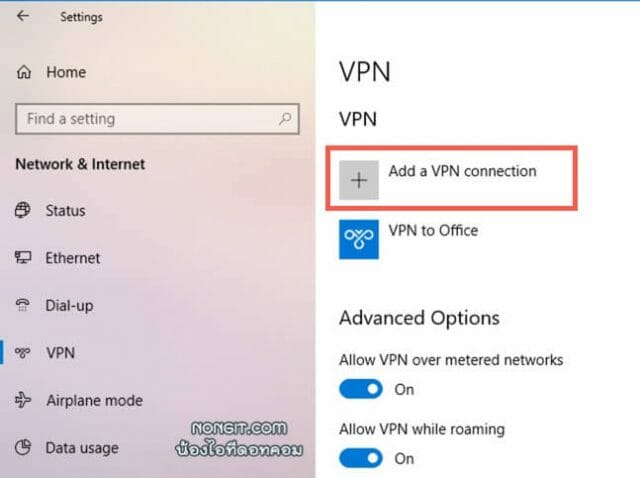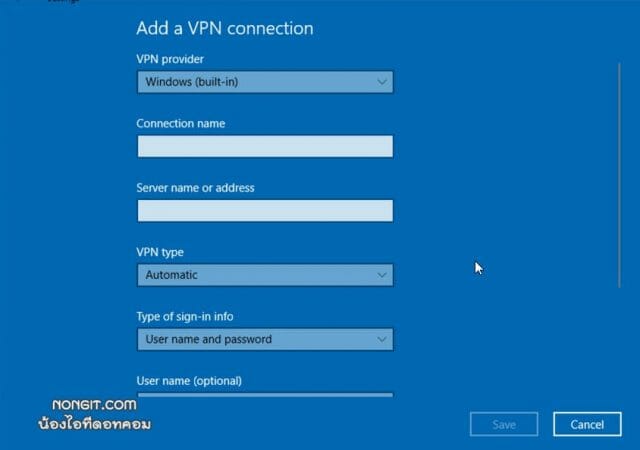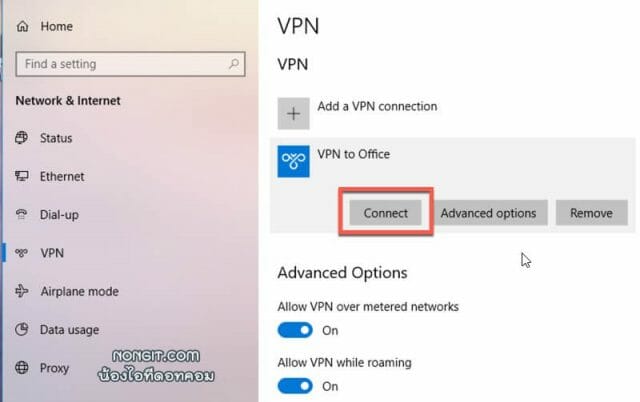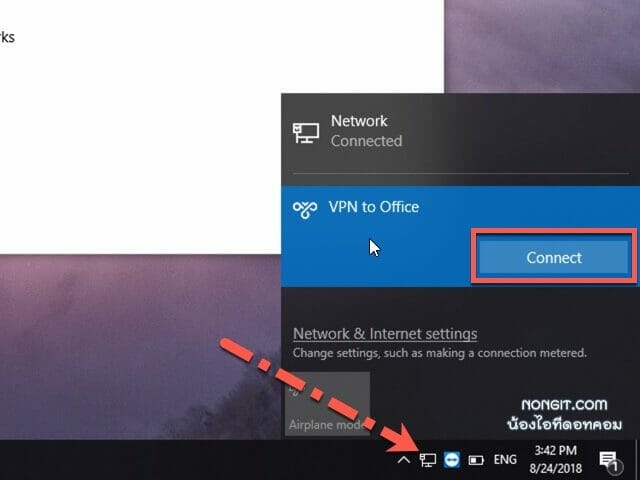หลายคนทำงานบริษัทแต่ต้องออกไปพบลูกค้า หากต้องใช้ข้อมูลที่อยู่ในเซิฟเวอร์บริษัทก็ใช้วิธี VPN วันนี้จึงมีวิธีตั้งค่า VPN Windows 10 มาฝากกันครับ อาจจะมีหลายคนที่ต้องทำงานแบบนี้อยู่ แม้ว่าการทำ VPN PPTP นี้ไม่ค่อยเป็นที่นืยมแล้วก็ตาม เผื่อใครกำลังหาอยู่ก็มาดูได้จากบทความ วิธีใช้ vpn ใน windows 10 นี้ครับ
วิธีตั้งค่าเชื่อมต่อ VPN ใน Windows 10
การทำระบบ vpn นี้ก็มีหลายแบบ แต่ในบทความนี้จะขอแนะนำเป็นแบบ PPTP ไว้ครับ แต่ผู้ใช้งานก็สามารถเลือกแบบอื่นได้ตามที่ใช้งาน
1) ที่หน้า Desktop ของ windows 10 ให้เราเปิดไปที่ Start menu > เลือก Settings
2) ที่หน้า Windows Settings นี้ให้เลือกที่ Network & Internet
3) ที่แถบด้านซ้ายให้เลือก VPN จากนั้นก็คลิกเลือก Add a VPN Connection
4) จากนั้นจะเปิดหน้าต่างให้เราใส่ข้อมูลของ VPN Server
- โดยที่ช่อง VPN provider ให้เลือก Windows (built-in)
- Connection name กำหนดชื่อตามต้องการ เช่น VPN to Office
- Server name or address ใส่ไอพีของ Server หรือ DDNS ตามที่ผู้แลระบบให้มา
- VPN type ให้เลือกเป็น PPTP หรือจะปล่อยเป็น Automatic ก็ได้ หรือเลือกประเภทระบบตามที่ผู้ดูแลกำหนดไว้
- Type of sign-in info ให้เลือก User name and Password
- และที่ช่อง Username กับ Password ก็ให้กรอกข้อมูลที่ได้มาจากผู้ดูแลระบบ VPN Server นี้
- เมื่อกำหนดเสร็จแล้วก็ให้คลิก Save
5) เมื่อทำการ Save เสร็จแล้วก็จะกลับมาที่หน้า VPN โดยจะแสดงชื่อของการเชื่อมต่อที่เรากำหนดไว้
เมื่อกำหนดข้อมูลสำหรับเชื่อมต่อเสร็จแล้ว วิธีใช้งานก็เข้ามาที่หน้า vpn นี้เหมือนเดิม แล้วเลือกชื่อ vpn ตามที่ต้องการเชื่อมต่อ จากนั้นจะแสดงตัวเลือกให้เราคลิกปุ่ม Connect
และอีกวิธีก็คือให้เราคลิกที่ Network จากนั้นก็เลือกชื่อ vpn แล้วคลิกที่ปุ่ม Connect